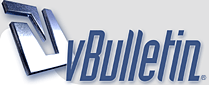
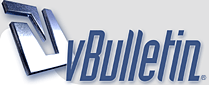 |
شرح يالصور طريقة تغيير عنوان خادم DNS لرفع سرعة الانترنت شرح بالصور طريقة تغيير عناوين الخوادم الـ DNS الافتراضية لرفع سرعة الانترنت https://www.fadaeyat.co/vb/imgcache/2/36543fadaeyat.jpg تغيير عناوين الخوادم الـ DNS الافتراضية باخرى اكثر سرعة في الاستجابة وهي كثيرة ومنها تلك العناوين التي تقدمها جوجل بشكل مجاني 8.8.8.8. “كنا قد استعرضنا خدمة جوجل في مقالات سابقة”. نستعرض هنا جديد هذه الخوادم وربما اكثرها نجاعة عند كثير من المستخدمين, علها تكون نافعة في حال فشلت بقية الحلول. طريقة تغيير عنوان خادم الـ DNS لرفع سرعة الانترنت انتقل الى لوحة التحكم Control Panel ومنها الى اعدادات الشبكة Network and Internet options. اضغط على Change Adapter settings ثم انتقل الى بالضغط على الايقونة الخاصة والنشطة لطريقة اتصالك بالانترنت ” واي فاي ام عن طريق الكابل” اضغط على تلك الايقونة بيمين الماوس واختر خصائص properties https://www.fadaeyat.co/vb/imgcache/2/36544fadaeyat.jpg اضغط على بروتوكول الاتصال Internet Protocol Version 4 واختر خصائص properties قم ومن الاسفل بتفعيل عمل الخيار Use following DNS server addresses واعمل ملأ البيانات التالية Preferred DNS server: 208.67.222.222 Alternate DNS server: 208.67.220.220 https://www.fadaeyat.co/vb/imgcache/2/36545fadaeyat.jpg اضغط موافق OK للعودة للنافذة السابقة, ومن هناك اضغط على البروتوكول Ipv6 وكرر نفس العملية باختيار Use following DNS server addresses ومنها قم بملأ البيانات التالية Preferred DNS server: 2620:0:ccc::2 Alternate DNS server: 2620:0:ccd::2 https://www.fadaeyat.co/vb/imgcache/2/36546fadaeyat.jpg تنتهي بذلك عملية الضبط التي يفضل معها ان تعيد تشغيل الجهاز وتجربة عملية التصفح من جديد واختبار سرعتها بعد تغيير الخوادم |
| الساعة الآن » 15:41. |
Powered by vBulletin
.Copyright ©2000 - 2024, Jelsoft Enterprises Ltd